CAD硬件加速怎么开
跟其他软件一样,CAD软件也是可以进行硬件加速的,经过处理之后,整个软件运行起来会相对顺畅很多,绘图过程也就变得流程,这样就能够很大程度上提高我们的工作效率。但是,很多新手小伙伴遇到CAD软件卡顿或者不顺畅的时候却不知道如何进行CAD硬件加速的设置和打开。下边,我们就分享CAD硬件加速的方法,希望对你有所帮助和启发!
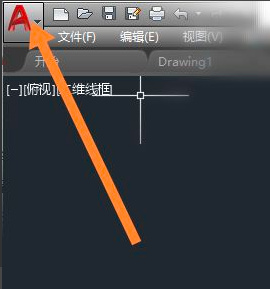
跟其他软件一样,CAD软件也是可以进行硬件加速的,经过处理之后,整个软件运行起来会相对顺畅很多,绘图过程也就变得流程,这样就能够很大程度上提高我们的工作效率。但是,很多新手小伙伴遇到CAD软件卡顿或者不顺畅的时候却不知道如何进行CAD硬件加速的设置和打开。下边,我们就分享CAD硬件加速的方法,希望对你有所帮助和启发!
cad硬件加速怎么开,该如何操作呢?下面给大家来介绍下。
1、首先,我们打开CAD软件,点击左上角的A图标。
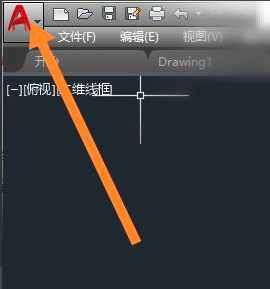
2、随后,我们点击下面的选项。
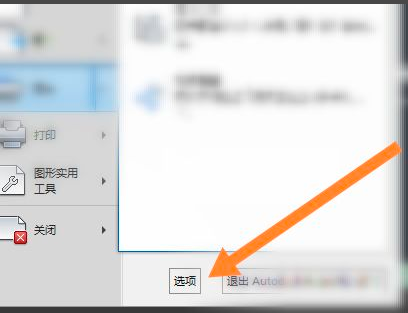
3、接下来,我们在上方诸多选项中找到并点击上面的系统。
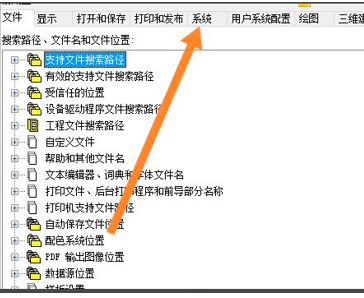
4、之后,我们点击图形性能。
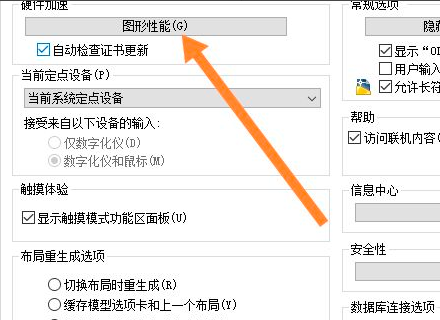
5、接下来,我们点击开启硬件加速。
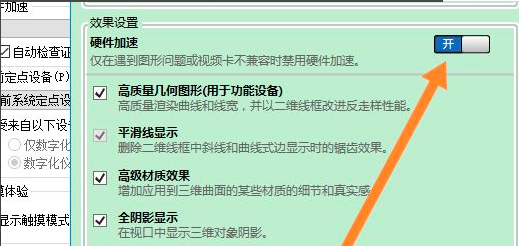
简单四五个步骤就可以打开CAD软件的硬件加速功能,打开这个功能对于我们CAD软件的使用有很大帮助哦!尤其是对于版本较高的CAD软件,打开硬件加速功能会很大程度上提示CAD软件的运行速度。如果你是一个新手小伙伴,还不知道硬件加速的设置位置,可以按照我们的步骤找找设置试试看,CAD软件还有很多操作知识和小技巧,我们要积极学习和掌握哦!
本篇文章使用以下硬件型号:联想小新Air15;系统版本:win10;软件版本:AutoCAD2008。
相关教程
热门百科
索引
CAD硬件加速怎么开?
相关百科
最新知识
相关教程







